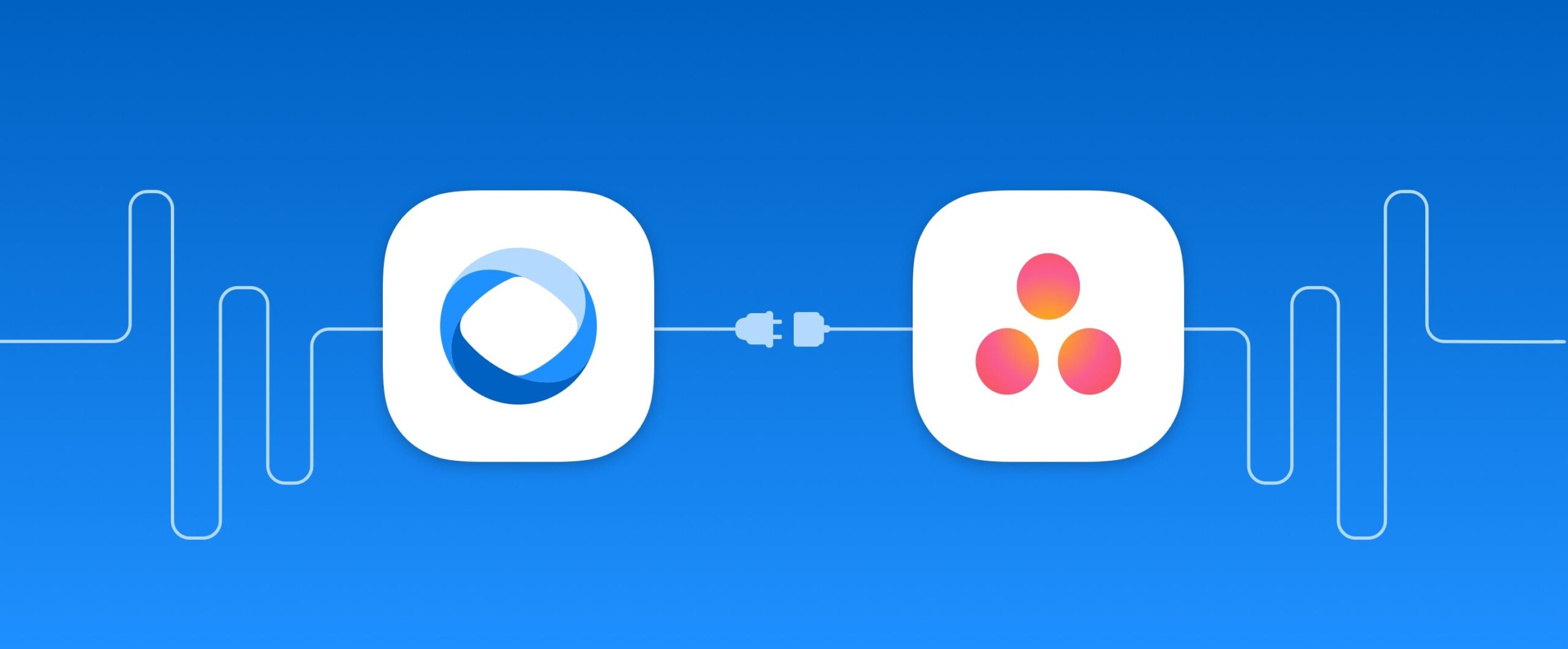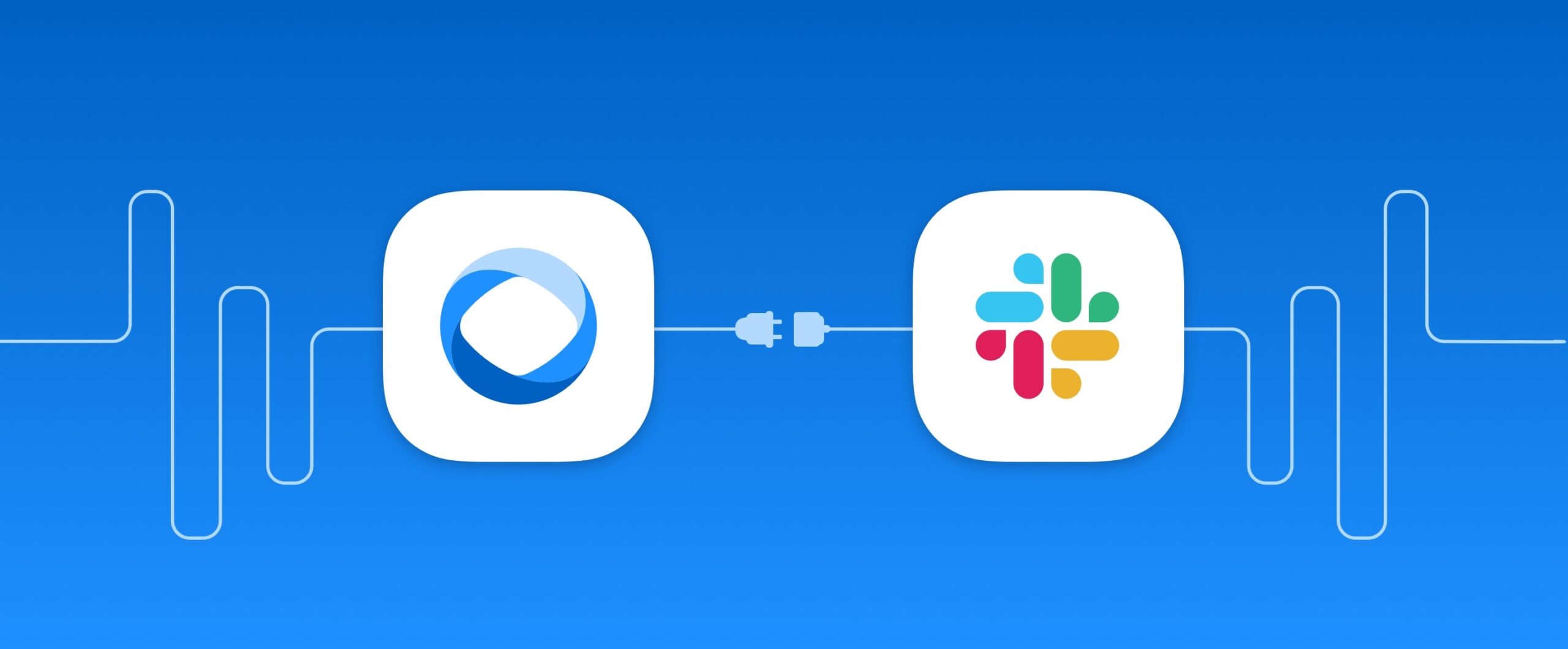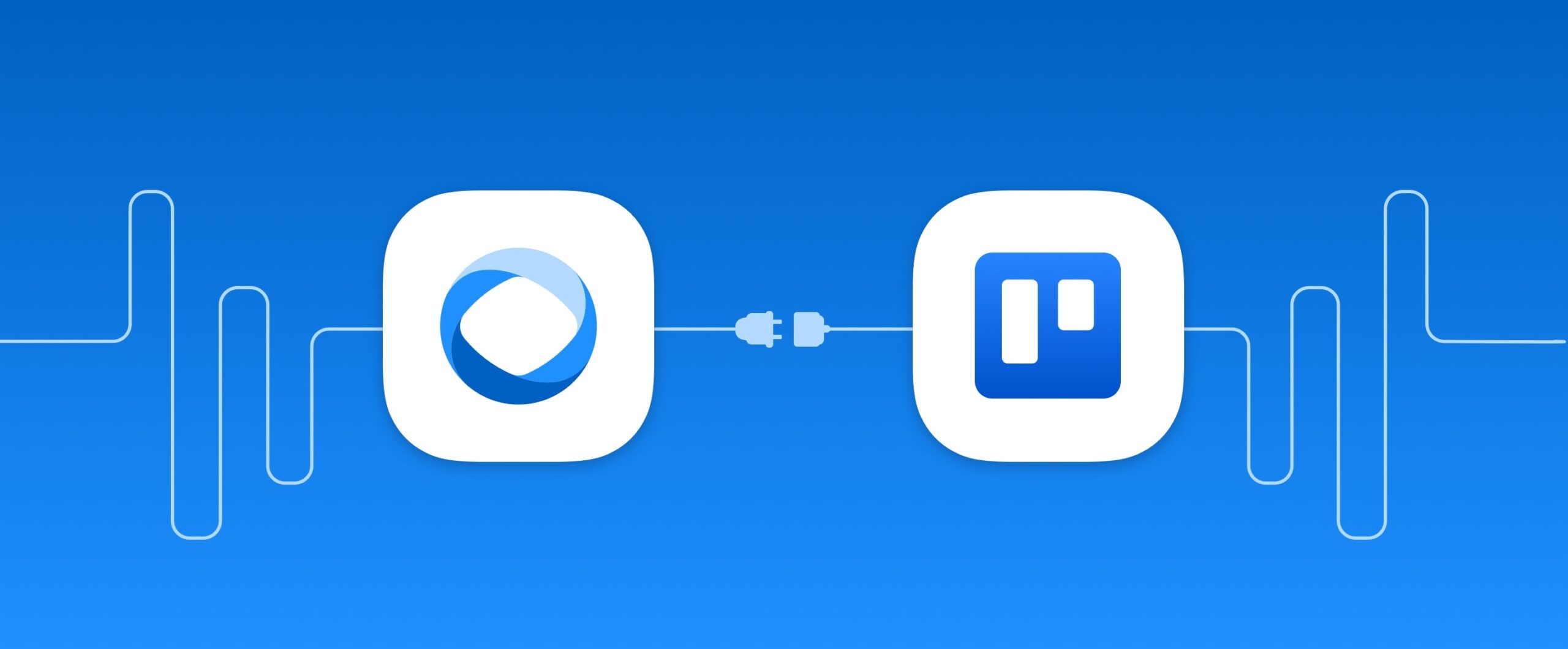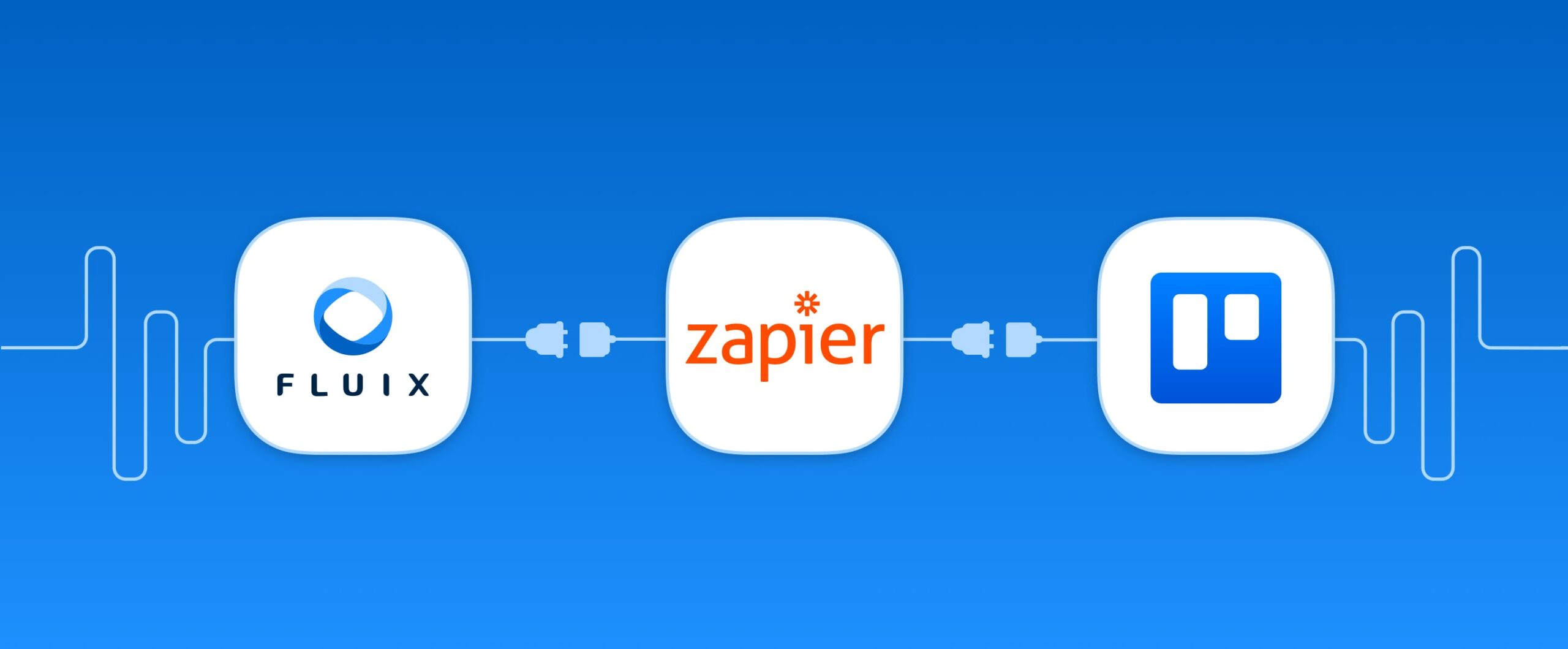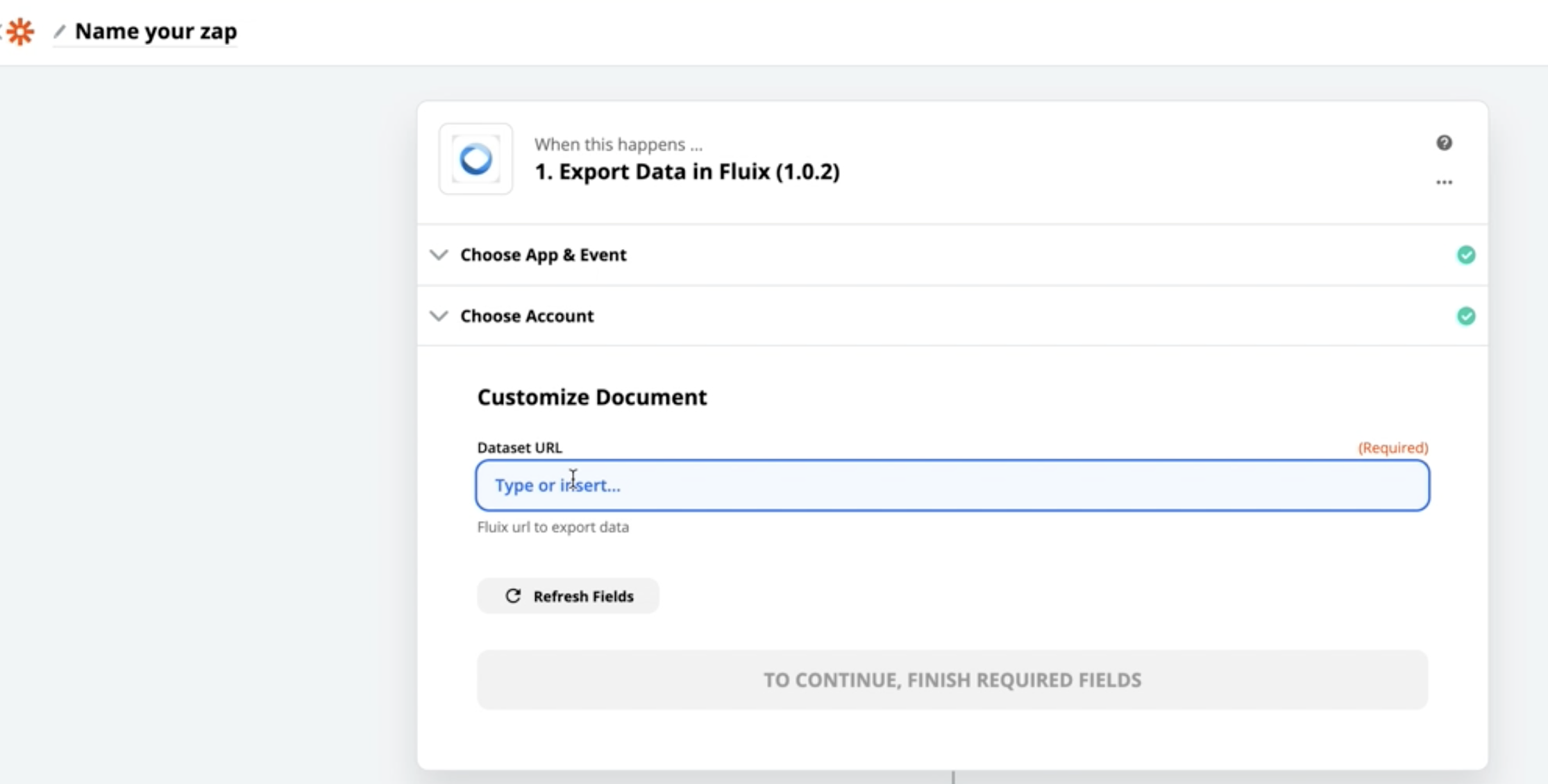项目管理
许多航空公司使用不同的软件解决方案来管理流程和文书工作。188博金宝app下载在大多数情况下,工具之间的数据流是由员工手动创建的。这不可避免地导致由于人为错误而导致的数据丢失和差异。
在本文中,我们将讨论如何将航空管理工具WinAir与flux集成,从而消除手工工作,并使整个文档管理过程更加顺畅,具有完全的可追溯性。
这个积分的作用
Fluix是一个基于网络和移动的云平台,帮助团队建立数字文档管理和工作流自动化。188金宝搏官方网站在这个集成中,flux充当电子数据捕获系统。
WinAir是一个航空管理软件,帮助跟踪和管理飞机维修和库存控制。
Fluix和WinAir之间的集成允许您根据客舱机组人员填写到飞行记录并通过Fluix提交的值,自动在WinAir中为不同类型的飞机创建飞行日志条目。
流
1.飞行员在flux应用程序中完成可填写的旅程日志PDF。在线和离线选项都可用。
在iPad上填写表单的例子:
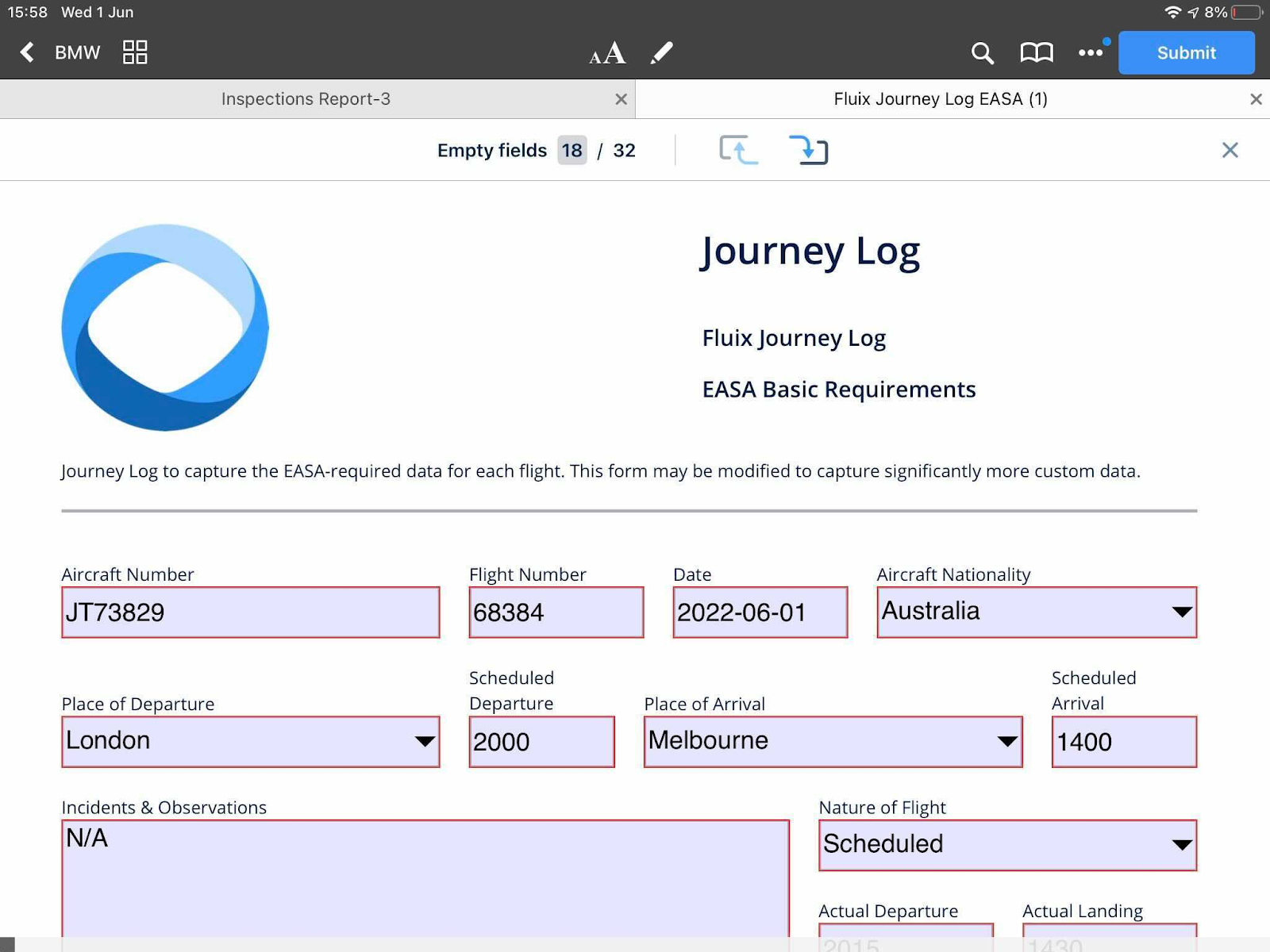 2.准备就绪后,飞行员提交表格,以便将其重新分配给Fluix内的CAMO(持续适航管理组织)。
2.准备就绪后,飞行员提交表格,以便将其重新分配给Fluix内的CAMO(持续适航管理组织)。
3.CAMO检查旅程日志,然后通过flux按照预定义的工作流规则提交最终的表单,例如通过电子邮件发送到办公室,存档到云存储或任何其他所需的目的地。
4.同时,数据流到WinAir,其中根据从提交的表单中提取的数据自动创建Flight Log条目。
如何开始
集成不需要特殊的技术技能,也不需要几个月的时间来配置它。联系Fluix团队我们将帮助您设置集成,并考虑到您的项目特定需求。
注意:要测试集成,您需要一个Fluix核心许可证,或14天免费试用帐户,以及WinAir许可证。
查看更多Fluix业务集成在这里.
这篇文章有用吗?
感谢您的反馈!
哎呀,出问题了。请稍后再试。
1
的
2发现这很有帮助

积分的作用
Wrike是一个流行的基于web和移动的项目管理应用程序,帮助从小型到企业的团队有效地管理他们的任务和项目。
Fluix是一个基于网络和移动的云平台,帮助团队在不同行业的项目上建立数字文档管理和工作流自动化。188金宝搏官方网站
使是一个无需代码的解决方案,允许您将几乎任何流行的工具连接在一起。
现在,组织使用一些不同的工具来满足文档管理和任务跟踪方面的内部需求,以确保及时和准确地完成项目,这是非常常见的。
Fluix和Wrike through Make的集成允许您连接工作流程的这两个关键部分。
注意:集成需要一个核心账户在flux和一个帐户Wrike而且使.但是,要尝试集成,您可以在所有工具中注册免费试用帐户。
设置
步骤1 -在制作中创建场景
1.在Make的主仪表板上单击创建一个新场景在右上角。

2.点击屏幕中间的加号图标,从可用的集成列表中选择Webhooks选项并进行选择Сustom webhook作为一个触发器。

3.点击添加,按你的喜好重命名网页,然后按“保存”。
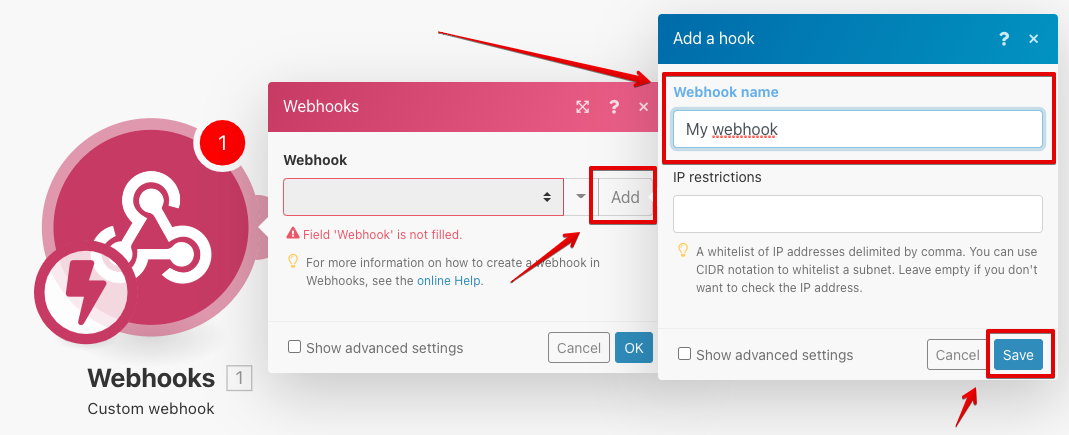
4.复制出现的webhook URL并转到您的flux帐户。
步骤2 -在flux中配置工作流
在flux中,您需要创建/调整用于在flux中提交表单的工作流,数据将从其中自动提取,以在Wrike中创建任务。
- 在选定的工作流中,添加称为提交的操作通过http提交并选择后值作为数据类型:

- 将之前在Make中复制的webhook URL添加到提交操作中,然后单击保存更改保存工作流。
步骤3 -设置集成模块
- 转到设备或web上的flux应用程序,并通过您创建的工作流提交测试文档。
- 在Make中看到成功指示符后,单击好吧.
3.将鼠标悬停在webhook模块上,单击出现的加号图标,为将用于Wrike中创建任务的数据创建目标模块。
4.点击添加另一个模块,从可用的集成列表中选择Wrike并选择创建任务:
步骤4 -连接扭
- 点击添加而且保存才能进入你的Wrike账户

2.从集成设置页面上的列表中配置所有必要的参数,然后单击好吧为了节省。
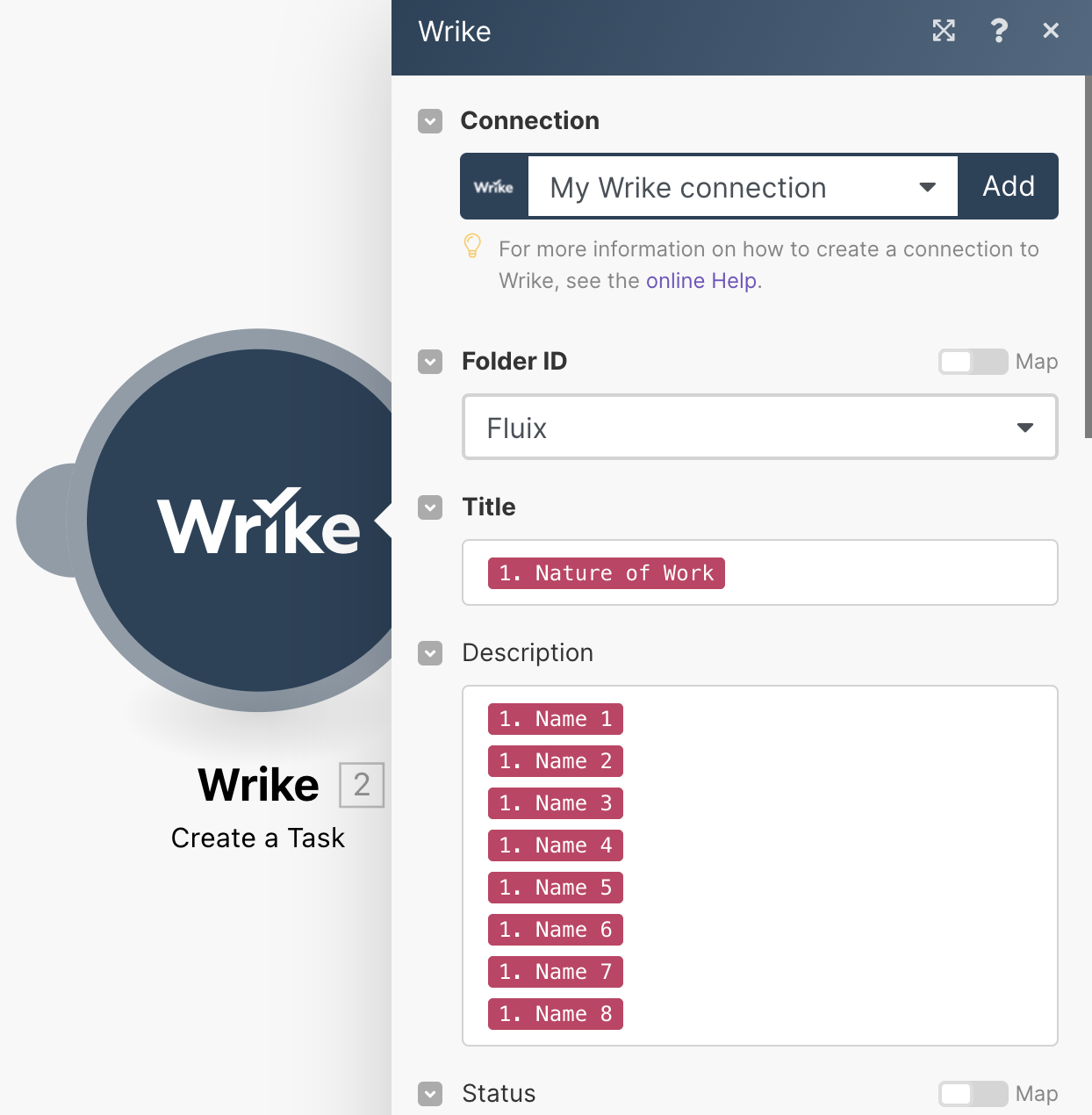
任务的标题和描述将基于从提交的表单中的特定字段中获取的信息创建,这些字段是在集成设置期间由您预先定义的。

在集成设置中,您可以在文档提交后在Wrike中出现任务时预定义并进一步更改任务的状态和重要性级别。
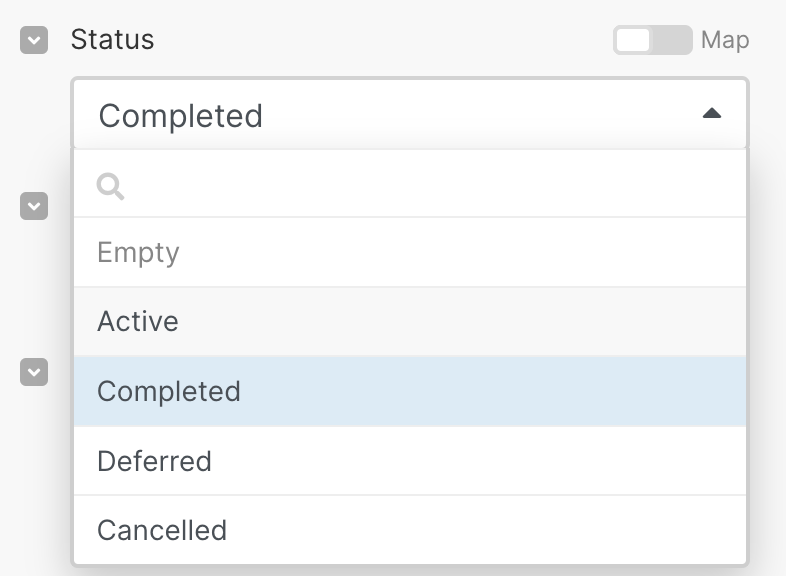
您可以定义特定的空间,并列出默认情况下该任务对其可见的涉众或团队。

3.点击运行一次在左下角,并尝试提交您的文档。完成后,您应该看到在Wrike中创建的任务,其中的描述和标题对应于flux中提交的文档中所选表单字段中的数据。然后你只需要激活左下角的场景。

步骤5 -测试集成
转到设备上的flux应用程序或web浏览器版本的用户应用程序。打开一个测试表单,填写并通过工作流提交它。在Wrike中,你会看到一个新创建的任务。

如果您在安装过程中有任何问题或困难,请联系我们的支持support@www.bas88.com我们很乐意帮助你。
检查其他业务集成在这里.
这篇文章有用吗?
感谢您的反馈!
哎呀,出问题了。请稍后再试。
0
的
0发现这很有帮助

Monday.com是一个项目管理平台,提供指示板来委派任务并跟踪其进度。除此之外,monday.com还可以作为客户关系管理工具,让你管理潜在客户或销售渠道。
通过集成flux和monday.com,您将简化整个流程:从远程团队在移动设备上收集数据,到在monday.com仪表板上自动创建任务、线索或任何其他项目,并附带填写好的文档。
请注意.集成需要一个核心账户在flux和a标准帐户在monday.com。要尝试该选项,您可以在这两个工具中注册一个免费试用帐户。
如果使用monday.com来管理项目,让我们看看这个集成是如何工作的。
步骤1 -在monday.com中创建工作区和板
在构建与flux的集成之前,您需要在monday.com中创建工作区和电路板。在flux中提交每个文档时,将在该工作区和附带各自文档的板子上创建一个任务。
Workspace为您的帐户提供了组织层次结构,以便在一个统一的地方更好地管理多个部门、团队和项目。要继续设置,加入相关的工作区或创建自己的工作区.
每个工作区都由带有任务的展板(或与展板内容相关的任何其他项目术语)组成。添加单板到您的工作区,并根据您的业务需要定制它。请在下面找到创建的董事会的示例:

步骤2 -在monday.com中创建flux应用程序
在此步骤中,您需要在monday.com中创建Fluix App,用于身份验证,并指定Fluix需要如何访问您的monday.com帐户。
1.注册Fluix App,请按链接.
2.点击创建应用程序,指定应用程序的名称,例如“Fluix app”,然后单击保存应用程序.
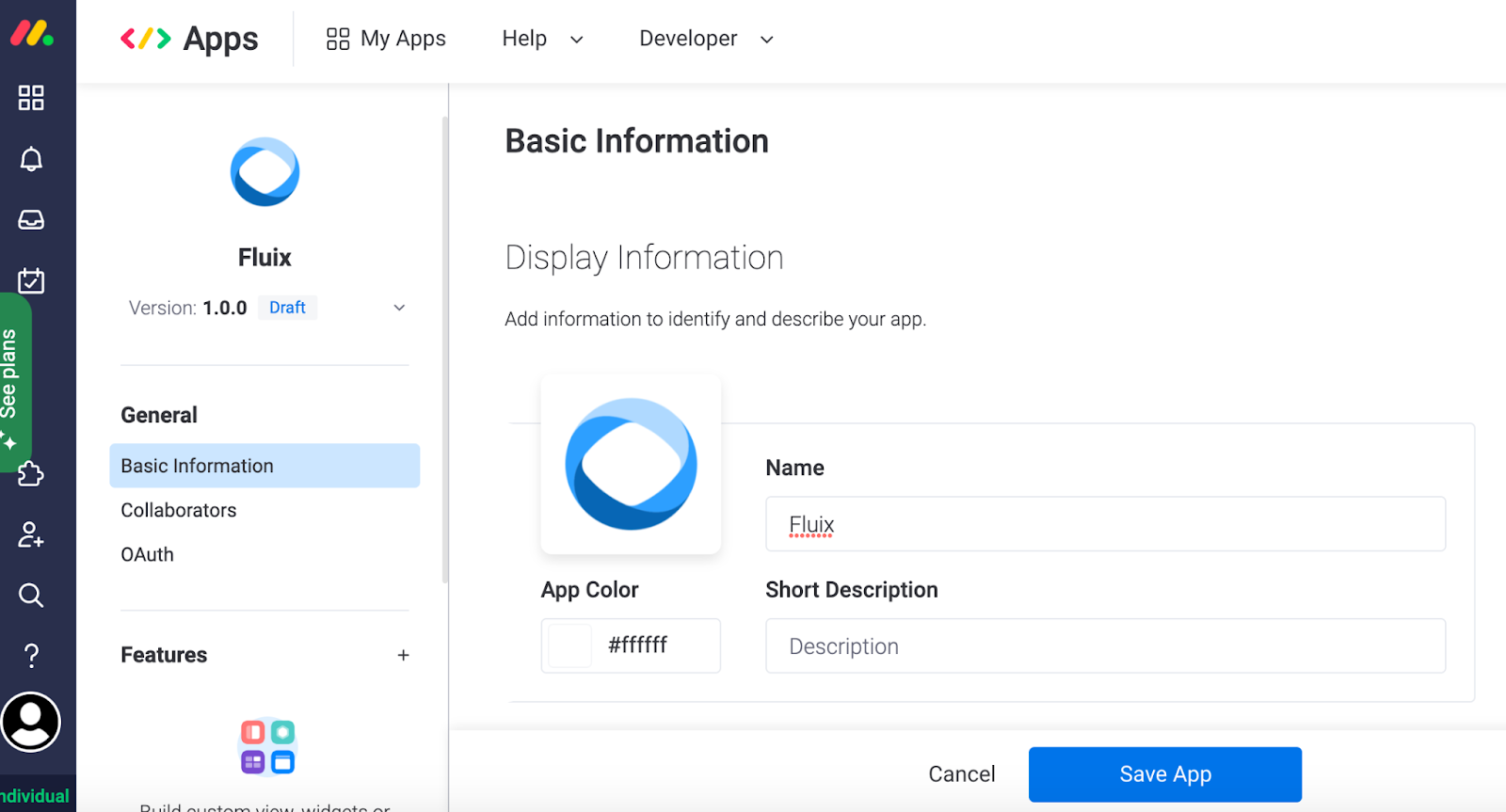
3.请注意客户机ID和客户的秘密在授权选项卡。这些参数将用于进一步的授权。

4.去OAuth -范围选项卡,并在monday.com中指定flux将拥有的权限。对于这种类型的集成,您将需要其中三个:

5.指定重定向URL取决于您在flux中使用的域(您可以在登录您的flux帐户时检查它)。从列表中选择一个:
https://admin.www.bas88.com/ api / intg / oauth2 /授权代码
https://admin-eu.www.bas88.com/ api / intg / oauth2 /授权代码
https://admin-eu2.www.bas88.com/ api / intg / oauth2 /授权代码
https://admin-aus.www.bas88.com/ api / intg / oauth2 /授权代码
https://admin-us-west.www.bas88.com/ api / intg / oauth2 /授权代码
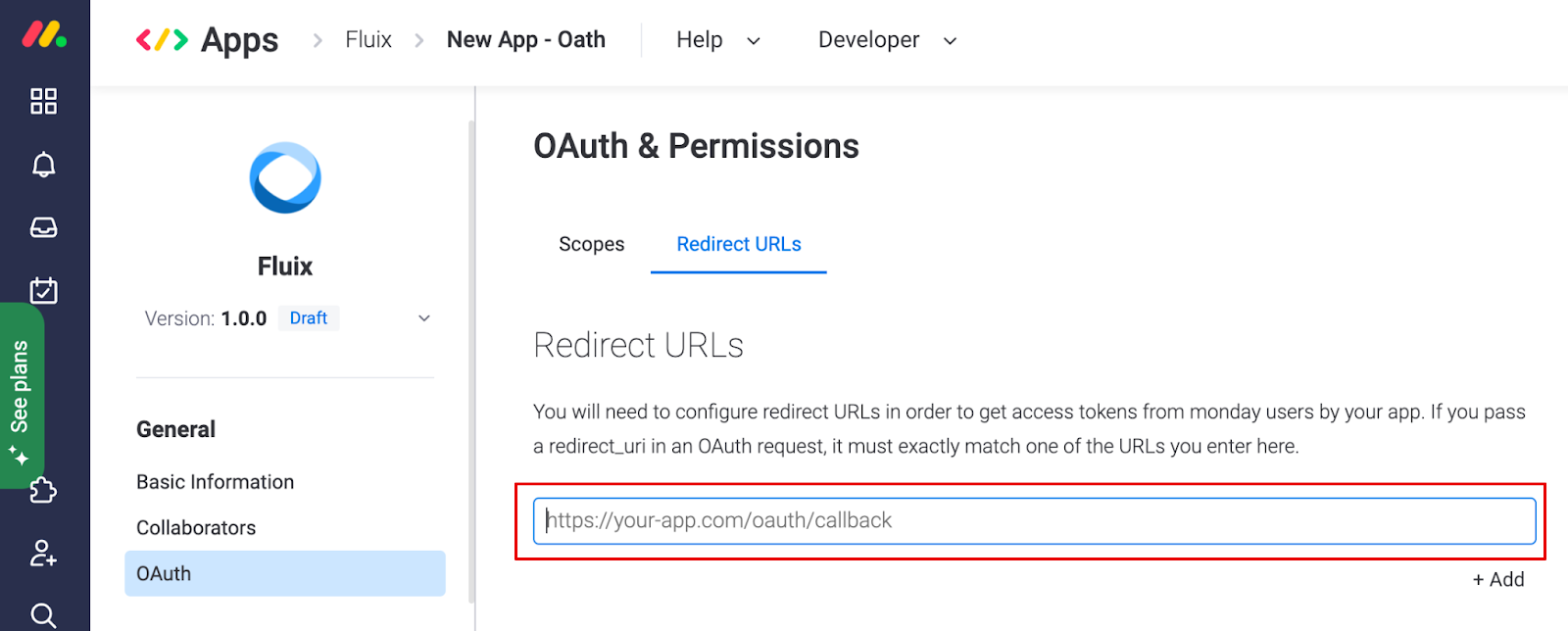
完成后,点击保存功能.
步骤3 -配置flux工作流
在您的flux帐户中,转到配置>工作流。选择工作流或创建一个新的查看需要在flux应用程序中填写的文件,然后以附件的形式显示在monday.com的仪表板上。
在选定的工作流中,添加名为上传至CRM/ERP.我们将需要配置2个请求,以便能够创建一个任务(或与您的业务案例和板的内容相关的任何其他项目术语)并将文件上传到它。
流程3.1 -配置创建任务的请求
1.配置请求名称,例如“Create a Task”,选择帖子作为数据类型,并添加以下URL -https://api.monday.com/v2。
2.去头页签,输入如下信息:
- 标题名称-授权
- 报头值—OAuth2
- 标题名称-内容类型
- 头值- application/json

注意:我们建议手动输入该值,因为它将允许从下拉列表中添加已经预设的参数。
3.去身体标签:
- 在“文本”选项卡中输入以下内容:{" query ": " mutation {create_item (board_id: %board_id%, group_id: \ " topics\ ", item_name: \ " Document Name\ "){id}} "}
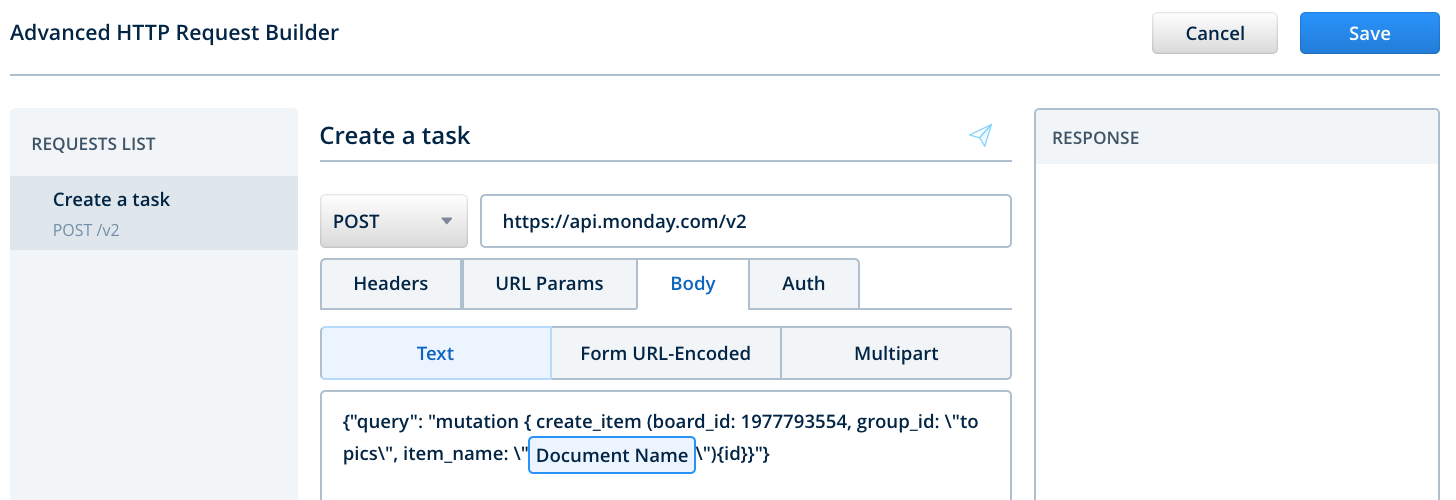
- 取代% board_id %参数中输入需要添加任务的单板ID。当打开monday.com板选项卡时,您可以在地址栏中找到它:

- 建议输入该值文档名称手动,因为它将允许从下拉列表中添加已经预设的参数。
4.转到Auth选项卡,打开OAuth部分:
- 在授权类型字段中选择“授权代码”
- 在第2步生成的相关字段中指定客户端ID和客户端秘密。
- 添加链接https://auth.monday.com/oauth2/authorize到授权URL字段。
- 添加链接https://auth.monday.com/oauth2/token到Access令牌URL字段。

5.完成后,点击获得您将被重定向到monday.com中要求您提供Fluix应用程序许可的页面。点击允许继续。作为一切设置成功的指示器,您将在Auth选项卡中看到一个绿色的“Access granting”。
流程3.2—配置文件上传请求
1.配置请求名称,例如“Upload a File”,选择帖子作为数据类型,并添加以下URL -https://api.monday.com/v2/file.
2.进入Header选项卡,输入以下内容:

注意:我们建议手动输入该值,因为它将允许从下拉列表中添加已经预设的参数。
3.转到Body选项卡,选择Multipart选项卡:
- 零件名称-查询
- 部分价值-add_file($itemId: Int!, $column:字符串!, $file: file !) {add_file_to_column(item_id: $itemId, file: $file, column_id: $column) {id name file_size}}
- 部件名称-变量
- 部分价值-{" column ": " files ", " itemId ":响应体}
- 通过单击响应体参数,选择必要的请求并添加关键路径-来配置响应体参数data.create_item.id:

- 点击保存应用更改。
- 零件名称-地图
- 部件值- {“文档”:“variables.file”}
- 零件名称-文件
- 部件值-文档文件
- 通过单击Document File参数,选择必要的文档类型来配置Document File参数。

4.转到Auth选项卡,打开OAuth部分:
- 选择“授权代码在Grant类型字段中
- 在第2步生成的相关字段中指定客户端ID和客户端秘密。
- 添加链接https://auth.monday.com/oauth2/authorize到授权URL字段。
- 添加链接https://auth.monday.com/oauth2/token到Access令牌URL字段。
5.完成后,点击获得.您将在Auth选项卡中看到一个绿色的“Access granting”指示器。
6.所有请求配置完成后,单击保存在高级HTTP请求生成器的右上角。单击,保存工作流中的更改保存并应用将更改应用到工作流并测试设置。
步骤3 -测试集成
转到设备上的flux应用程序或web浏览器版本的用户应用程序。打开一个测试表单,填写并通过工作流提交它。
在monday.com中,您将看到一个新创建的Task,其中包含一个附加文件。
如果您在安装过程中有任何问题或困难,请联系我们的支持support@www.bas88.com我们很乐意帮助你。
检查其他业务集成在这里.
这篇文章有用吗?
感谢您的反馈!
哎呀,出问题了。请稍后再试。
0
的
0发现这很有帮助
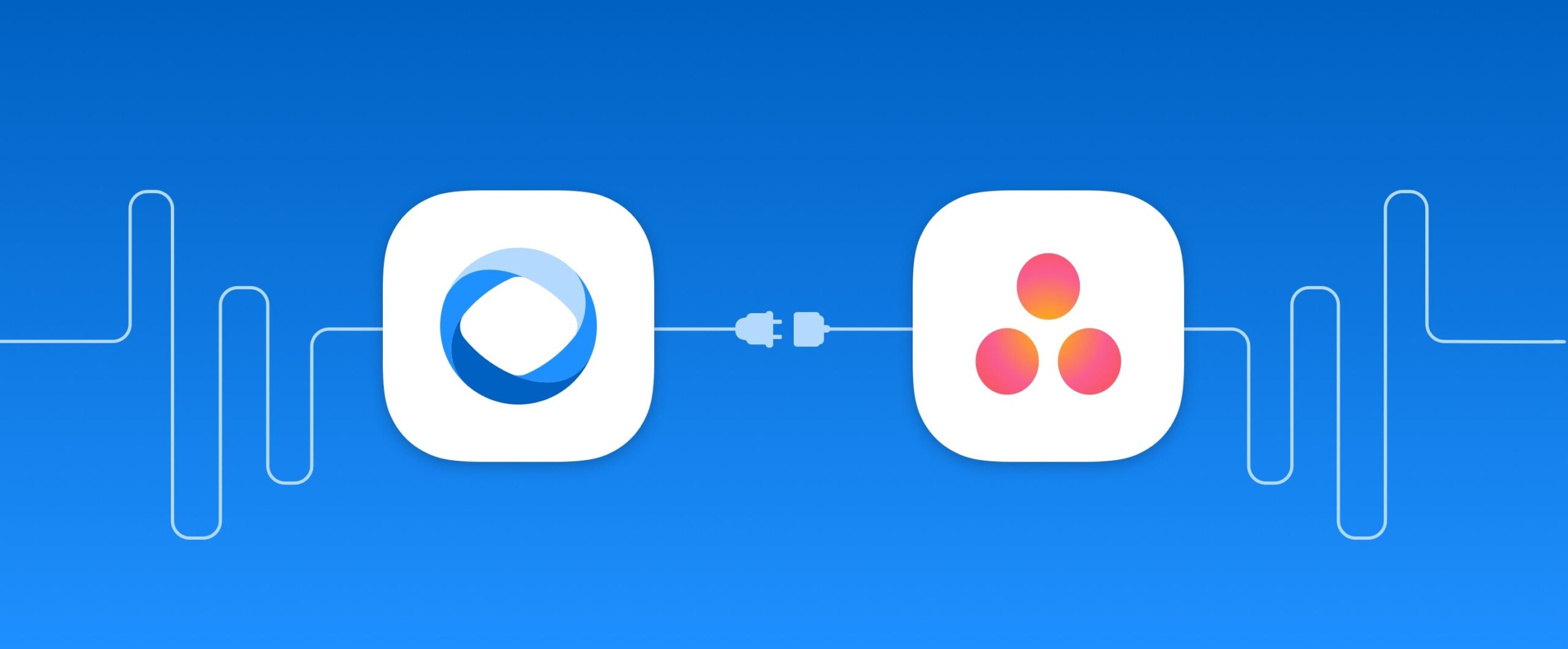
体式是一个项目管理工具,帮助团队在一个地方组织和计划项目任务-仪表板。Asana是一个网络和移动应用程序。
通过集成Fluix和Asana,您将自动化团队的流程,跟踪任务并保持项目的组织。特别是,flux将自动化的过程填写表格在移动设备上创建任务,并将完成的表单上传到任务。
请注意.集成需要一个核心账户在flux和an账户在体式。要尝试这个选项,你可以免费注册一个14天试用帐在flux和a免费帐户在体式。
让我们看看这个集成是如何工作的。
步骤1 -在Asana中创建flux应用程序
要开始集成,您需要在Asana中创建Fluix应用程序,用于身份验证目的,并在此帮助下,您将能够授予Fluix帐户的访问权限,以便在您的Asana帐户中执行更改。
1.注册应用程序,请遵循链接.
2.点击+新应用程序,指定应用程序的名称,例如“flux app”,并添加一个复选标记以同意API条款和条件。

完成后,点击创建应用程序.
3.请注意客户机ID和客户的秘密在授权选项卡中.这些参数将用于进一步的授权。指定重定向URL这取决于您在flux中使用的域。从列表中选择一个:
https://admin.www.bas88.com/ api / intg / oauth2 /授权代码
https://admin-eu.www.bas88.com/ api / intg / oauth2 /授权代码
https://admin-eu2.www.bas88.com/ api / intg / oauth2 /授权代码
https://admin-aus.www.bas88.com/ api / intg / oauth2 /授权代码
https://admin-us-west.www.bas88.com/ api / intg / oauth2 /授权代码
4.可选的。转到设置选项卡,添加应用程序图标和网站。点击保存更改一旦完成。
步骤2 -配置Fluix工作流
在您的flux帐户中,转到配置->工作流.选择工作流或创建一个新的查看需要填写的文档,然后以附件的形式显示在Asana仪表板上。
在选定的工作流中,添加名为上传至CRM/ERP.为了在Asana中创建一个任务并将文件上传到这个任务中,我们需要为每个进程配置2个请求。
流程2.1—配置创建任务的请求
1.配置请求名称,例如“Create a Task”,选择帖子作为数据类型,并添加以下URL -https://app.asana.com/api/1.0/tasks.
2.进入Header选项卡,输入以下内容:
- 标题名称-内容类型
- 头值- application/json
- 标题名称-授权
- 报头值—OAuth2

注意:我们建议手动输入该值,因为它将允许从下拉列表中添加已经预设的参数。
3.去身体标签:
- 在“文本”选项卡中输入以下内容:{“数据”:{“项目”:“% project_id %”、“名称”:“% task_name %}}
- 取代% project_id %参数中输入需要添加任务的工程ID。当Asana项目选项卡打开时,你可以在地址栏中找到它:

- 取代% task_name %参数与您希望用于创建任务的标题一起使用。例如,“一个新文档‘文档名’已经提交”。在这种情况下,文档的名称将显示在任务标题中。

4.去身份验证标签,打开OAuth部分:
- 选择授权代码Grant类型字段
- 在步骤1中生成的相关字段中指定客户端ID和客户端秘密。
- 添加链接https://app.asana.com/-/oauth_authorize到授权URL字段。
- 添加链接https://app.asana.com/-/oauth_token到Access令牌URL字段。

5.完成后,点击获得您将被重定向到一个页面,在那里您将被要求提供使用Asana的flux应用程序的权限。点击允许继续。作为一切都已成功设置的指示器,您将看到一个绿色数据访问权限在Auth选项卡。
2.2—配置文件上传请求
1.配置请求名称,例如“Upload a File”,选择帖子作为数据类型,并添加以下URL -https://app.asana.com/api/1.0/tasks/Response阀体/附件.
注意:我们建议手动输入值Response Body,因为它将允许从下拉列表中添加已经预设的参数。
2.配置响应体参数,方法是单击该参数,选择创建任务请求,并指定键路径为' data.gid '。
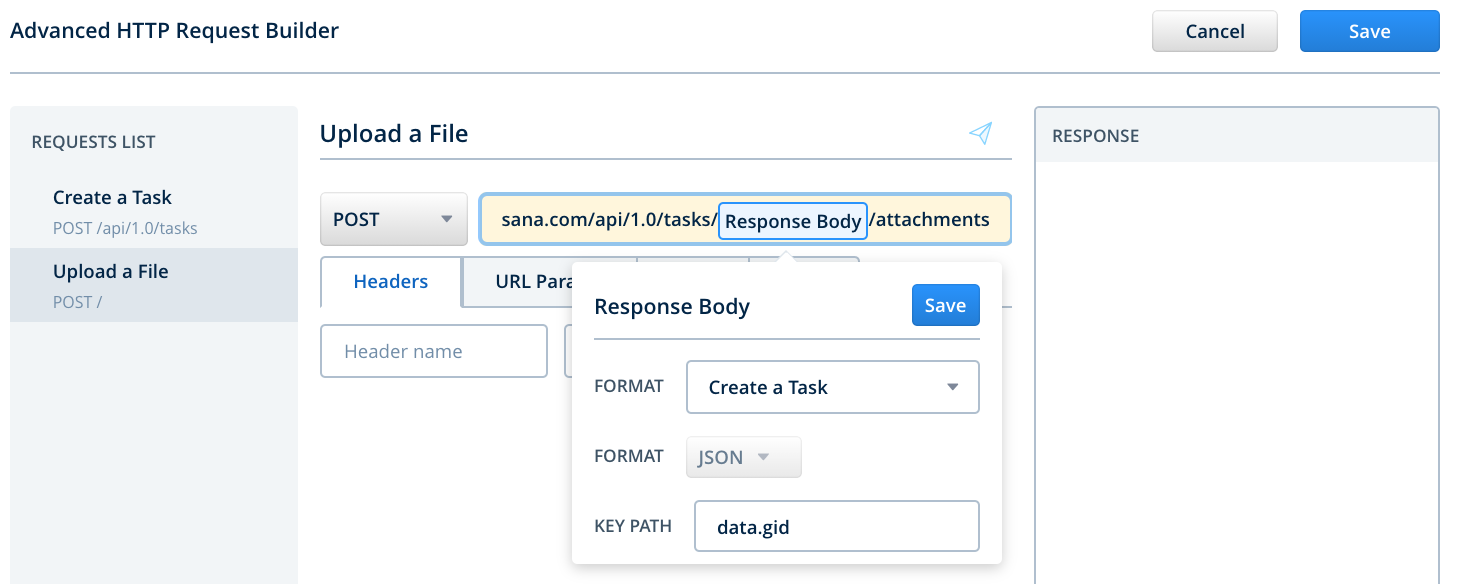
单击保存应用更改。
3.去头页签,输入如下信息:

注意:我们建议手动输入该值,因为它将允许从下拉列表中添加已经预设的参数。
4.去身体选项卡,选择Multipart选项卡:
- 部件名称-名称
- 部件值-文档名称
- 零件名称-文件
- 部件值-文档文件
- 通过单击Document File参数,选择必要的文档类型来配置Document File参数。
- 点击保存应用更改。

5.去身份验证选项卡并打开OAuth部分(设置与创建任务的第一个请求相同):
- 在授权类型字段中选择“授权代码”
- 在步骤1中生成的相关字段中指定客户端ID和客户端秘密。
- 添加链接https://app.asana.com/-/oauth_authorize到授权URL字段。
- 添加链接https://app.asana.com/-/oauth_token到Access令牌URL字段。
6.完成后,点击获得.你会看到一个绿色的指示灯数据访问权限在Auth选项卡。
所有请求配置完成后,单击保存在高级HTTP请求生成器的右上角。单击,保存工作流中的更改保存并应用将更改应用到工作流并测试设置。
步骤3 -测试
转到设备上的flux应用程序或web浏览器版本的用户应用程序。打开一个测试表单,填写并通过工作流提交它。
在Asana中,你会看到一个新创建的任务,其中有一个附加文件。
如果您在安装过程中有任何问题或困难,请联系我们的支持support@www.bas88.com我们很乐意帮助你。
检查其他业务集成在这里.
这篇文章有用吗?
感谢您的反馈!
哎呀,出问题了。请稍后再试。
0
的
0发现这很有帮助
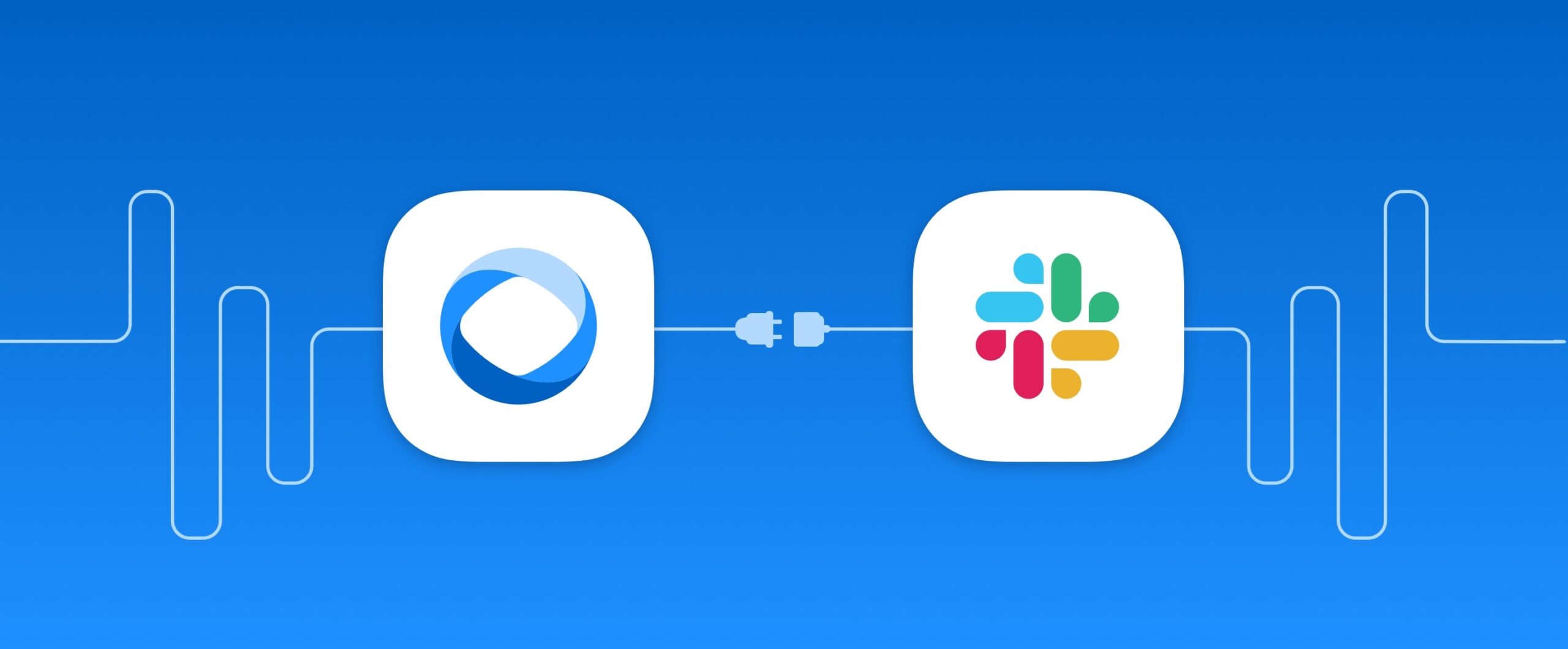
松弛是一款面向组织的商务通信软件。这是一款即时通讯应用,可以在台式机和移动设备上使用。团队可以安全地聊天、打电话、共享文件和敏感信息。
通过集成Fluix和Slack,您可以确保重要的信息以Fluix移动表单收集的数据可以立即在Slack中与需要这些数据的人分享。
请注意.集成需要一个核心账户在Fluix和Slack中拥有管理权限的企业帐户。要尝试这个选项,您可以注册一个14天免费试用账户在flux和a免费试用账号在松弛。
让我们看看这个集成是如何工作的。
步骤1 -在Slack中创建flux应用程序
要开始集成,你需要在Slack中创建App,它将被添加到你的Slack Workspace中,并将用于通知你的团队提交的文档。
1.访问https://api.slack.com/apps,点击创建应用按钮开始创建应用程序,并选择构建应用程序的选项从头开始:

2.为你的应用命名,比如“flux”(它可以在以后的任何时候更改),并选择一个工作区(你正在使用的企业Slack帐户的名称)来开发你的应用:

3.一旦完成,你将被重定向到一个页面,上面有关于为Slack构建应用程序的基本信息。在向应用程序添加特性和功能的阶段,您需要配置权限,以允许应用程序与Slack API交互。要执行此操作,请选择权限从下面的列表TAB:

4.找到作用域选项卡,单击添加OAuth作用域按钮,在下拉列表中选择以下权限:
- channels:join—在工作区中加入公共通道
- channels:read—查看工作区中公共通道的基本信息
- chat:write -以flux的形式发送消息
- 文件:写入—作为Fluix Service上传、编辑和删除文件

5.一旦完成,回到基本信息选项卡,找到安装你的应用选项卡,然后单击安装到工作区选择。

在此步骤中,在单击安装选项后,将要求您授权此应用程序。

6.完成这一步后,应用程序应该出现在Slack的应用程序列表中。如果您想为您的团队提供有关应用程序的一些信息并个性化它,请转到基本信息-显示信息并添加应用程序的简短描述以及应用程序图标和背景颜色。

7.最后一步是将应用程序添加到Slack中所需的频道,在那里应该会出现提交文档的通知。要做到这一点,打开Slack应用程序,打开频道,打开右上角的成员和参与者列表,转到集成选项卡,然后单击添加App:

一旦添加了创建的应用程序,就会出现应用程序加入频道的通知,以确认一切都正确完成。
步骤2 -配置Fluix工作流
创建工作流在flux中查看需要填写的文档,然后以附件的形式出现在Slack通知中,通知频道成员有关新提交的文件。
1.在选定的工作流中,添加名为上传至CRM/ERP.
2.配置请求名称,例如“Post file to Slack”,选择帖子作为数据类型,并添加以下URL -https://slack.com/api/files.upload.
3.进入Header选项卡,输入以下内容:
注意:我们建议手动输入该值,因为它将允许从下拉列表中添加已经预设的参数。

4.添加后,返回到松弛的页面,打开OAuth & PermissionsTab,并找到用于您的工作区的OAuth令牌选项卡。复制Bot用户OAuth令牌,该令牌将用于在flux中验证您的Slack应用程序。

5.回到flux,点击安全价值,将此复制的令牌添加到Value字段,然后单击保存按钮。
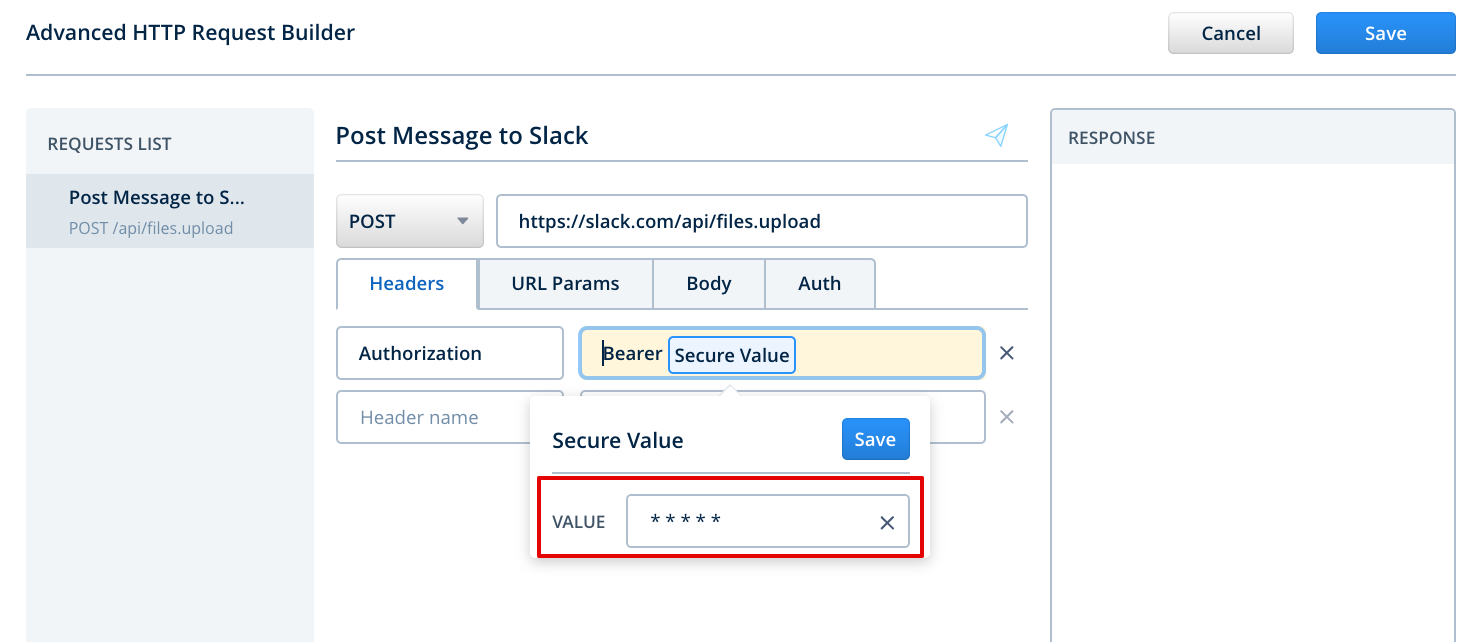
6.进入Body选项卡,选择Multipart并输入以下内容:
- 部件名称渠道"和部分值"channel_name”。这里的值“channel_name”是您希望接收通知的通道的名称。在本例中,通道名称为“sandbox”。
- 部件名称initial_comment"和部分值"已提交新文档“document Name””。一旦文件提交,该文本将在通道中显示,因此,您可以在这里放置任何您想要的文本。
- 部件名称文件"和部分值"文档文件”。这个值将允许您将文档添加到Slack的通知中。请手动输入此值,以便从下拉列表中选择它。

7.完成后,点击保存在右上角。
8.单击,保存工作流中的更改保存和发布在右上角,然后去测试设置。
步骤3 -测试集成
转到设备上的flux应用程序或web浏览器版本的用户应用程序。打开一个测试文档,填写它并通过工作流提交它。在Slack中,你应该会收到带有附加文档的消息。
如果您在安装过程中有任何问题或困难,请联系我们的支持support@www.bas88.com我们很乐意帮助你。
检查其他业务集成在这里.
这篇文章有用吗?
感谢您的反馈!
哎呀,出问题了。请稍后再试。
0
的
0发现这很有帮助
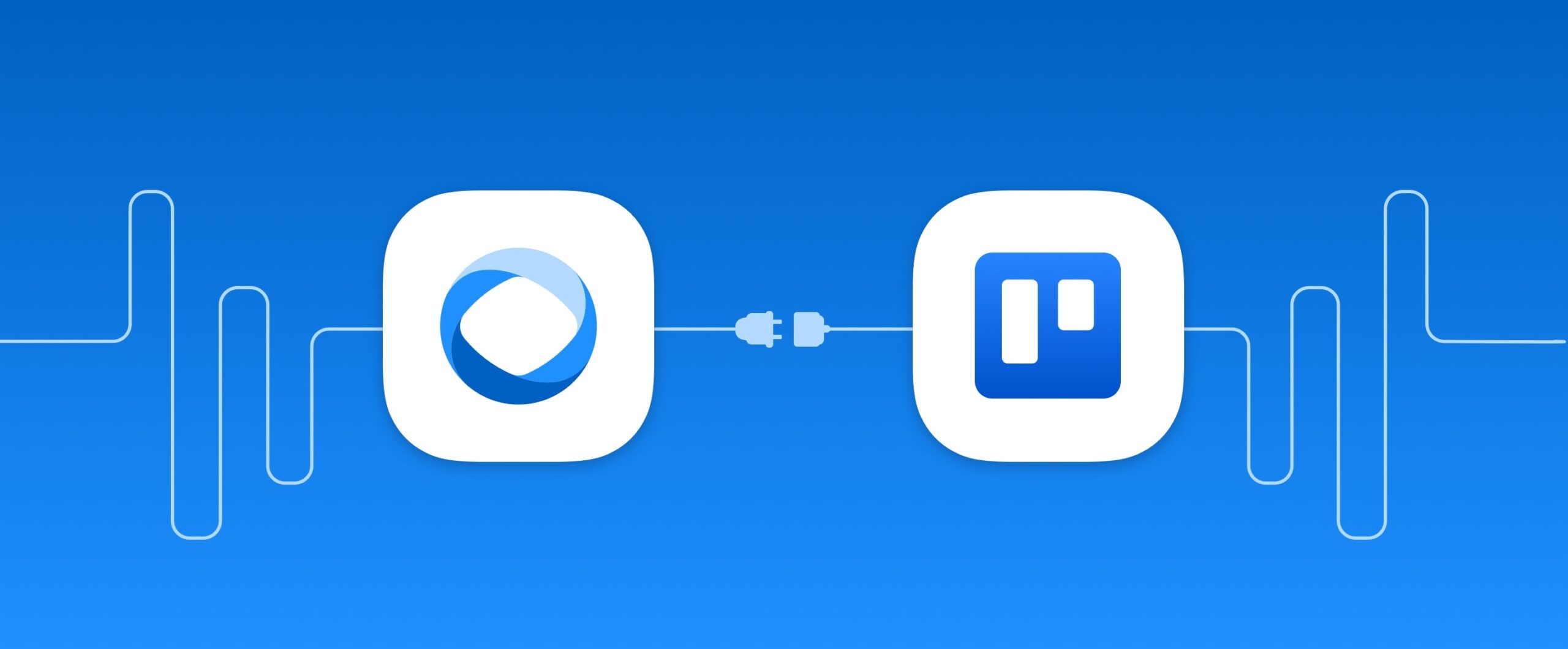
通过允许Fluix在Trello中自动创建和组织卡片,您可以保持任务列表的最新状态,并与团队保持一致。
Trello是一个协作工具,可以将项目组织到板中。
Fluix和Trello的集成允许您在每次提交一个卡片时自动在板上创建新卡片填写好的表格在flux应用程序中。
一个三步集成就像一块蛋糕一样简单,你只需要其中的两个部分:flux工作流和Trello板。
步骤1:创建一个Trello板
在开始集成之前,您需要创建一个Trello板,卡片将在其中创建。如果使用已经存在的单板,请直接执行步骤2
- 1.点击创建在头文件中选择创建董事会在下拉菜单中。
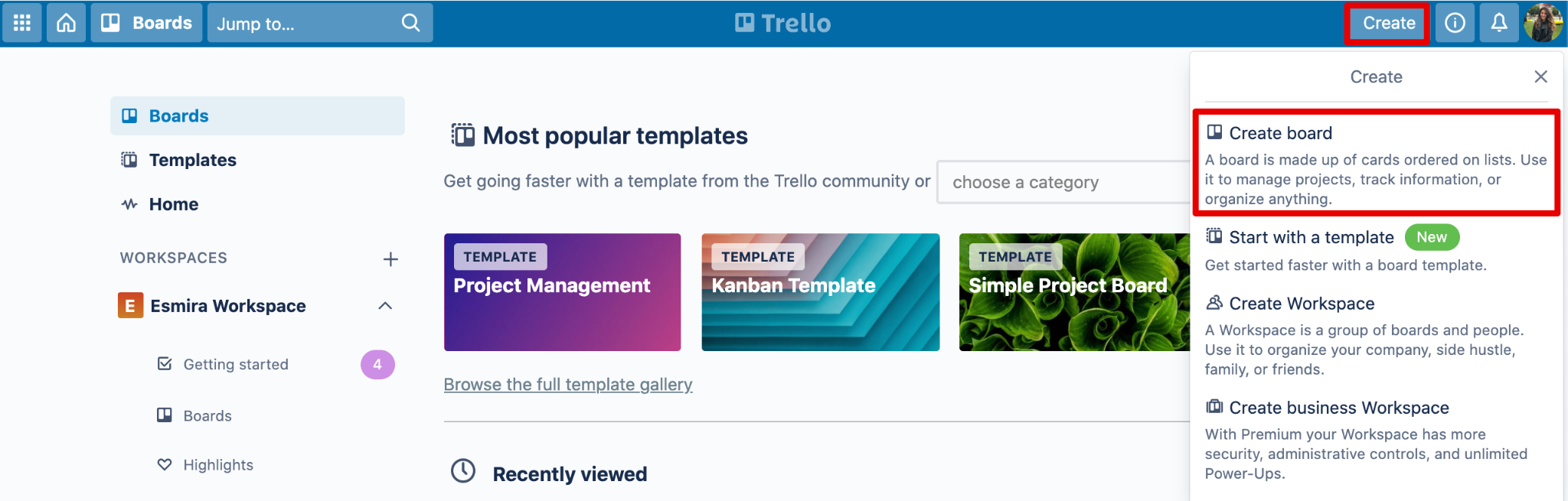
- 2.为您的新电路板输入一个名称,选择它应该关联的工作区。您可以为电路板选择一个现有的工作区,或者创建一个新的工作区。完成后,点击创建董事会.

- 3.点击添加列表或者双击板子上的任何开放空间以添加新列表。

步骤2:配置单板邮箱地址
每个Trello板都有一个唯一的电子邮件地址,用于连接flux与Trello。
- 1.打开右侧栏中的菜单,选择更多的,然后Email-to-board设置.

- 2.由Trello自动生成的电子邮件地址将用于flux工作流。在这里,您还可以选择将在其中创建电子邮件卡片的列表以及卡片将出现的位置(在列表的顶部或底部)。

步骤3:在Flui中配置工作流x
- 1.创建工作流在flux中查看需要填写的文档,然后将其附加到Trello卡片上。如果您已经有了这样一个工作流,添加一个新的通过电子邮件发送提交规则:
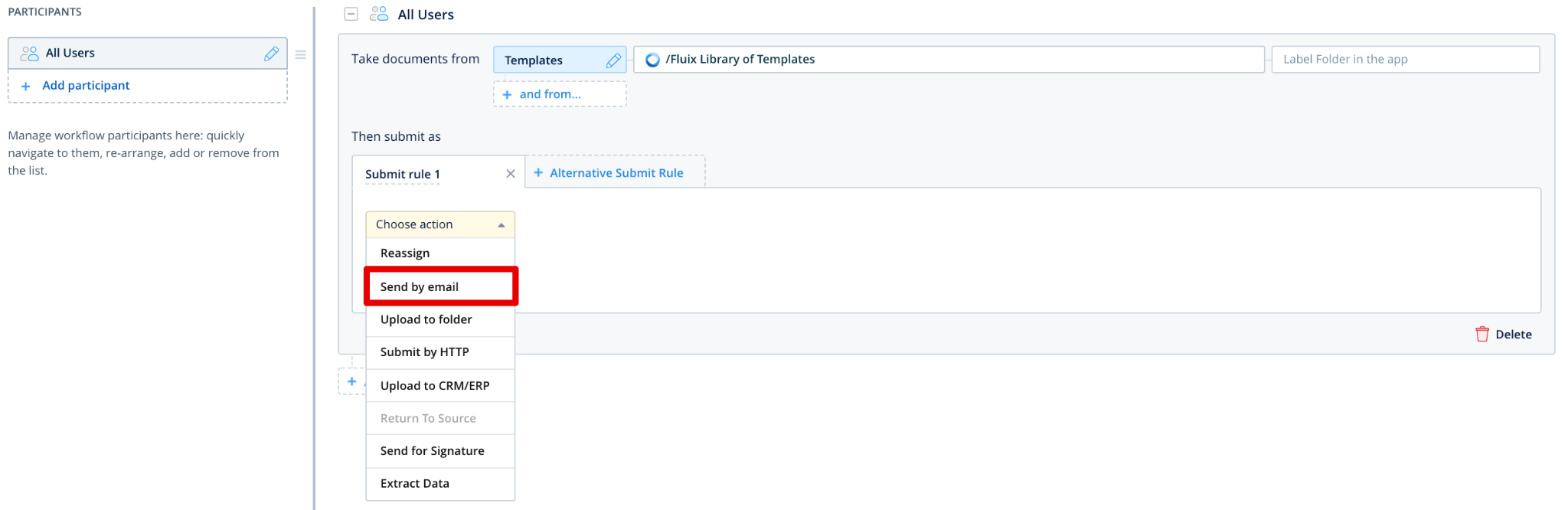
- 2.将从Trello板复制的电子邮件插入到工作流中的收件人字段,并指定电子邮件的主题。
注意:电子邮件的主题成为卡片的标题,因此,为了方便区分卡片,您可以使用关键字“%document%”,这将把在flux中提交的表单的名称转换为卡片的名称。

此外,电子邮件的主体成为卡片的描述。设置自定义消息,以防您想向描述中添加更多信息。填写好的文档将作为附件添加到卡片上,因此,请确保选择所需的PDF格式。
其他格式化技巧
在Trello中创建卡片时,可以自动将标签和团队成员添加到卡片中。
若要向卡片添加标签,请向flux中的主题添加#labelname、#labelcolor或#labelnumber。
- 如果你的标签由两个或两个以上的单词组成,在主题行中要么将单词连接起来,要么在单词之间使用下划线。例如,如果您的标签是命名的要做在您的电子邮件的主题行中输入#ToDo或#To_Do,以便标签在您的卡片上正确呈现。
- 如果一块板上有多个相同颜色或名称的标签,用#color或#name发送电子邮件只会将第一个带有该颜色或名称的标签添加到卡片上。
会员可以通过在邮件的主题或正文中单独一行添加@username来添加到卡片中。Trello用户的电子邮件地址也可以添加为“到”或“抄送”地址,他们将被添加为卡片的成员。然而,在这种情况下,他们也会在收件箱中收到这封电子邮件。
大多数文档都可以附加到Trello卡片上。但是,电子邮件有一个大小限制(超过10MB),这将防止文件附加到卡片上。
如果您在安装过程中有任何问题或困难,请联系我们的支持support@www.bas88.com我们很乐意帮助你。
检查其他业务集成在这里.
这篇文章有用吗?
感谢您的反馈!
哎呀,出问题了。请稍后再试。
0
的
0发现这很有帮助
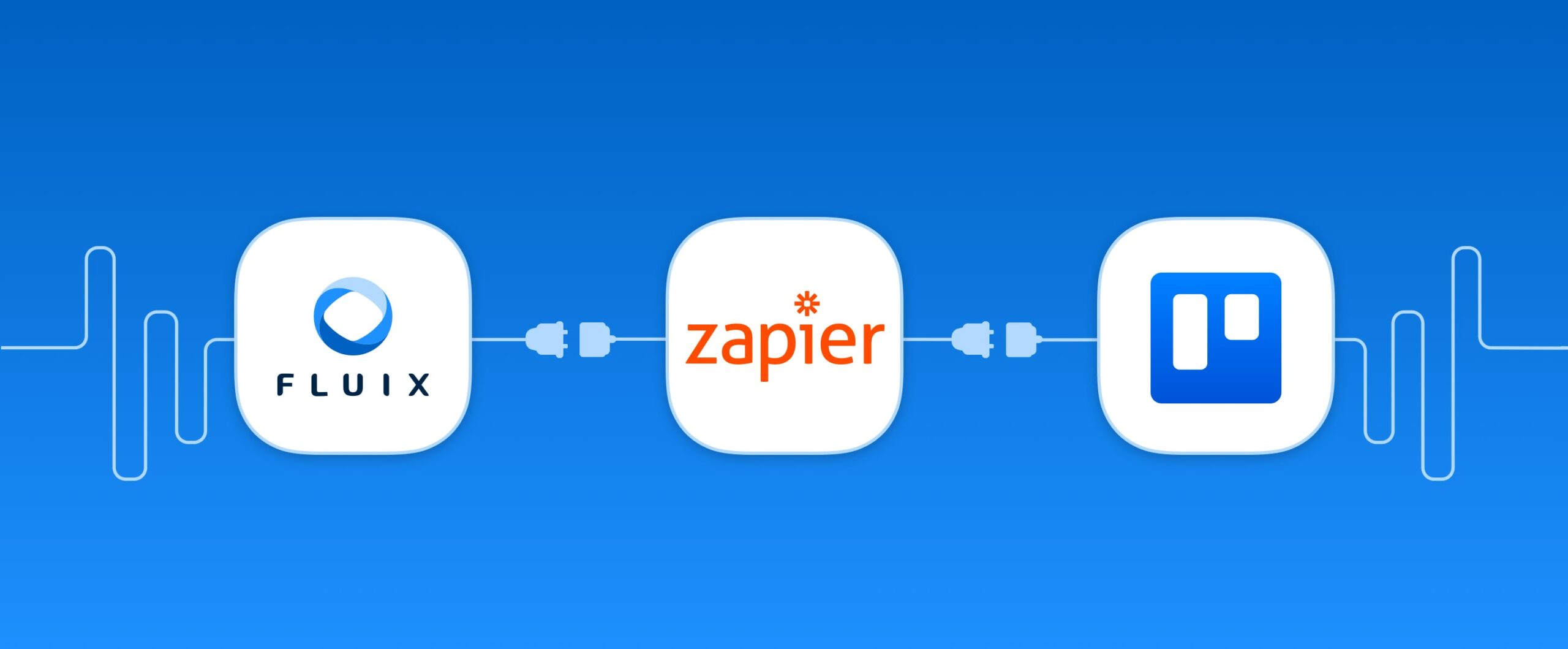
Zapier是一个允许您相互连接不同软件工具的平台。
Trello是一个团队协作工具,让您组织一切,以保持您的项目的任务。您可以为一个项目捕获任务,并按照它们需要完成的顺序创建一个“卡片”板。
通过Zapier将flux与Trello连接起来,一旦在flux应用程序中完成表单,您就可以自动创建Trello卡。
如果你没有的话188金宝搏官方网站工作流自动化软件然而,考虑Fluix。
在Zapier中连接flux和Trello的步骤
要配置集成,请执行以下步骤:
1.登录到flux,在数据部分并导航到数据集.
2.选择数据集或其过滤视图,单击出口并复制用户名和密码到下面的屏幕:

3.在flux中复制授权链接到PowerBI,并将其粘贴到下面的Zapier中:
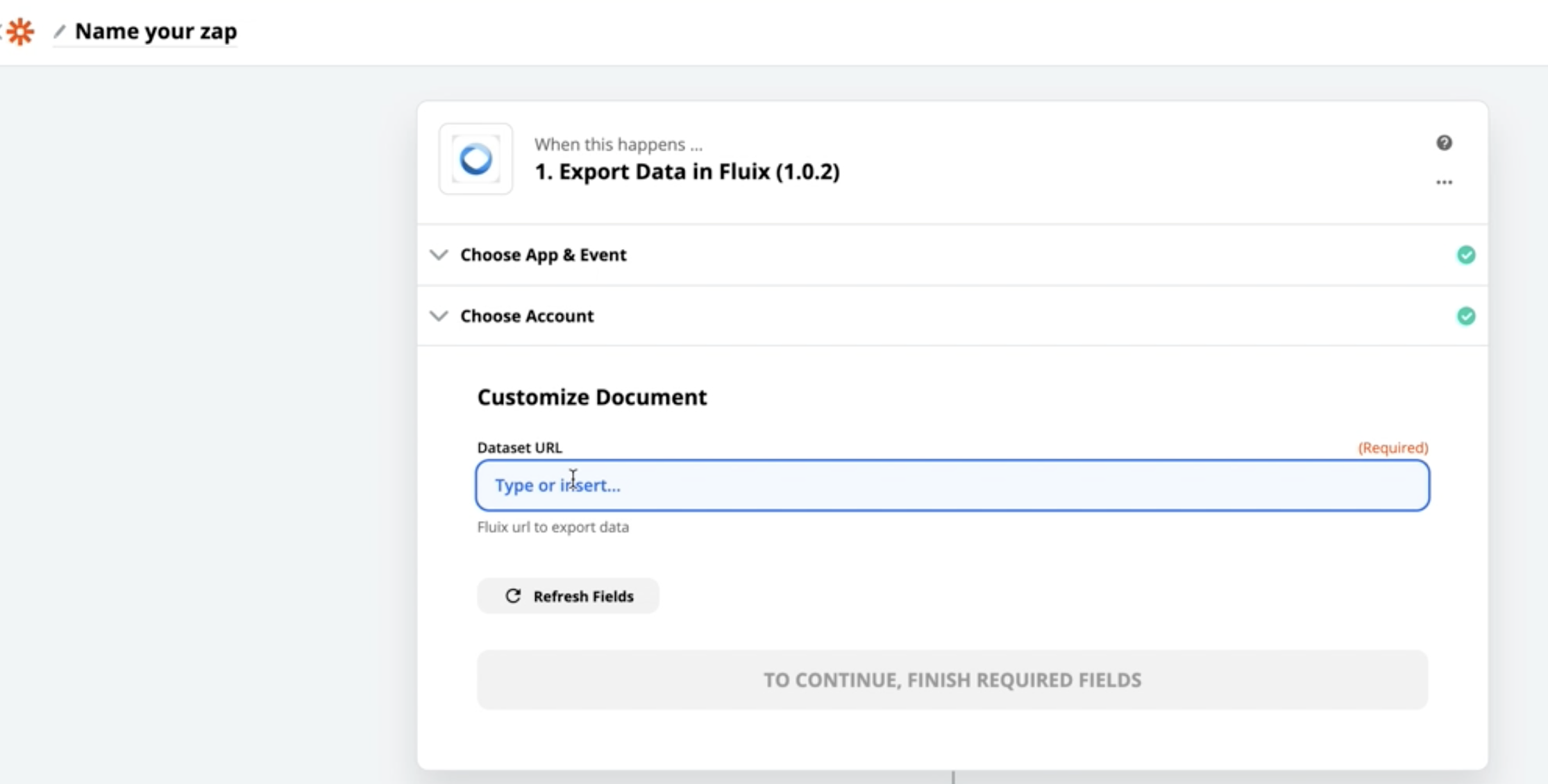
4.然后在Zapier中添加Trello,选择动作事件创建卡.
5.在描述字段中,添加需要添加到卡片中的字段。
6.就是这样!在flux中完成文档之后,将在Trello中自动创建一个新卡。
如果您在安装过程中有任何问题或困难,请联系我们的支持support@www.bas88.com我们很乐意帮助你。
检查其他业务集成在这里.
这篇文章有用吗?
感谢您的反馈!
哎呀,出问题了。请稍后再试。
0
的
0发现这很有帮助
注册我们的产品通讯
我们的产品团队的最新更新,直接
发送到收件箱